Introduction
Bienvenue dans le manuel de déploiement des Mes réclamations. Ce document, destiné au technicien, a pour objectif de vous fournir toutes les informations nécessaires pour installer, configurer et lancer l'application.
Assurez-vous d’avoir accompli ces étapes: Préparation avant déploiement Options communes
Google Maps API
L'API Google Maps est utilisée par l'application Mes réclamations pour calculer la distance entre les déplacements.
- Allez sur https://cloud.google.com
-
Créer un nouveau projet dans votre Google Cloud.
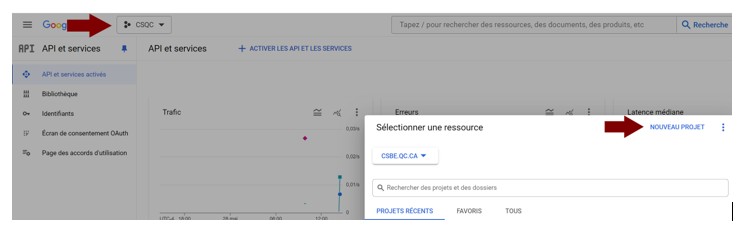
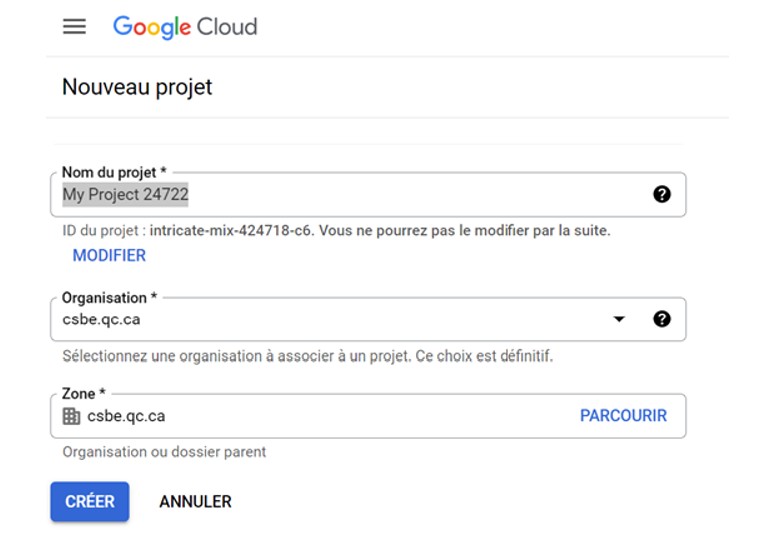
-
Créer des identifiants.
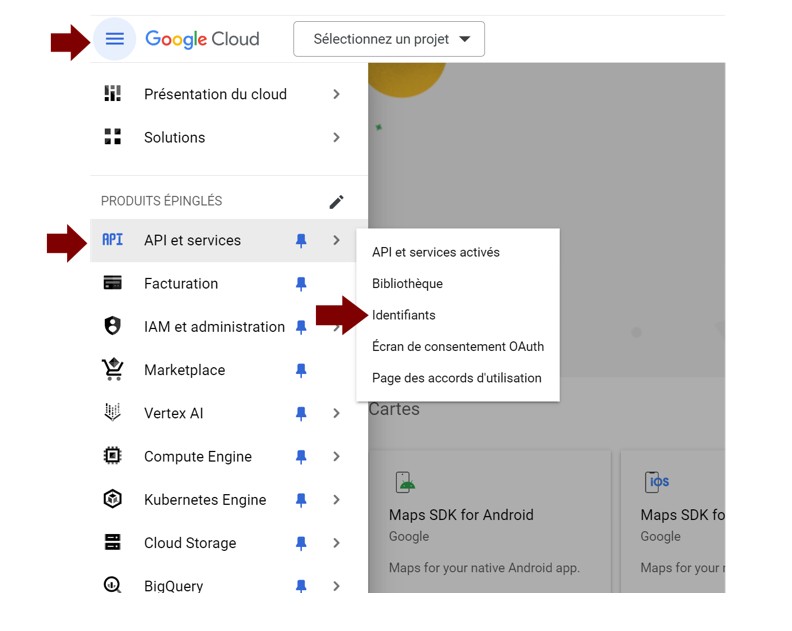
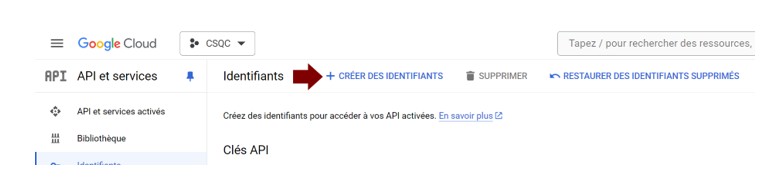
-
Créer l'API frontend.
-
Entrer le nom de l'API.

-
Ajouter les restrictions liées aux sites web.
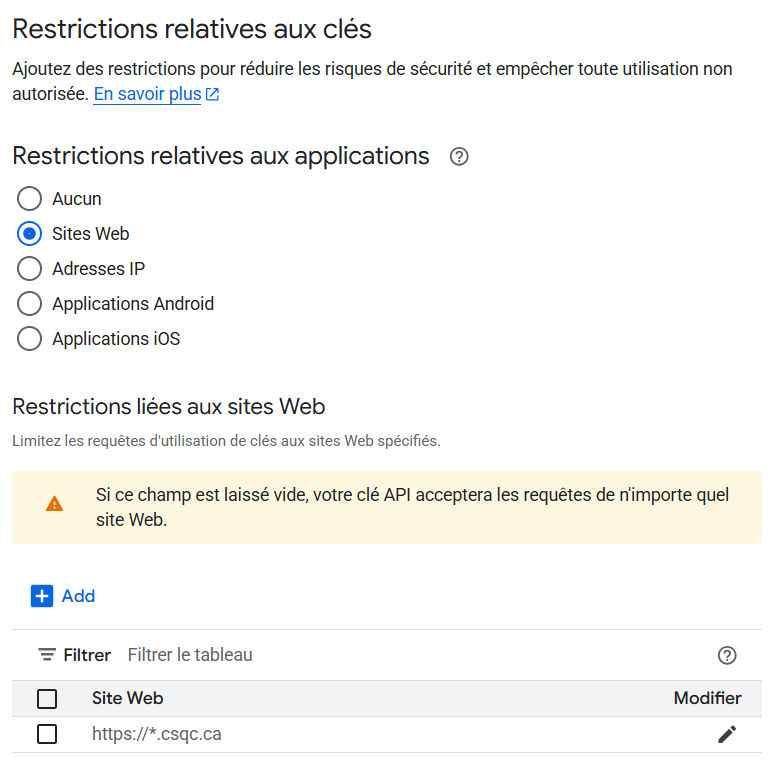
-
Ajouter les restrictions relatives aux API
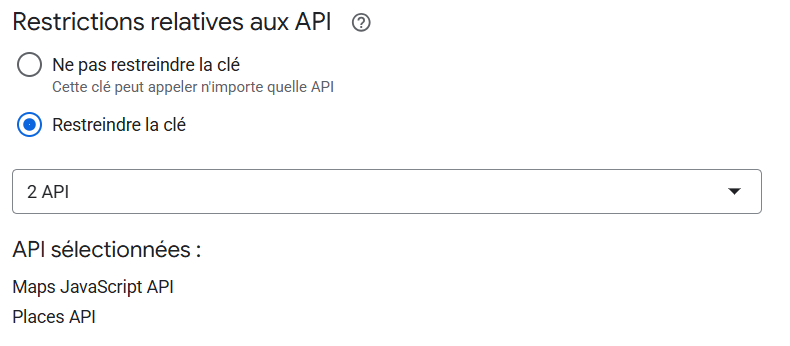
-
-
Créer l'API backend.
-
Entrer le nom de l'API.

-
Ajouter les restrictions liées aux sites web.
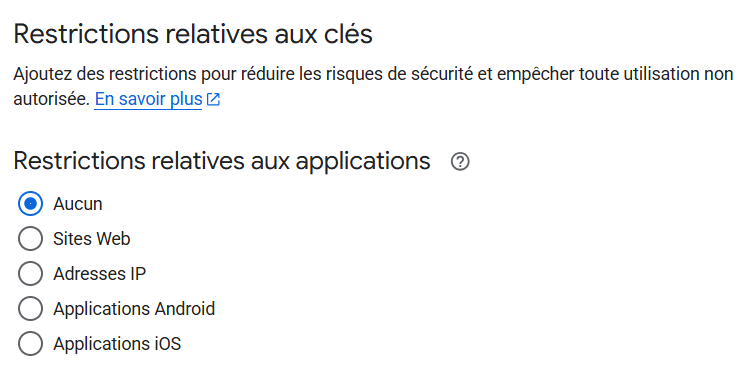
-
Ajouter les restrictions relatives aux API
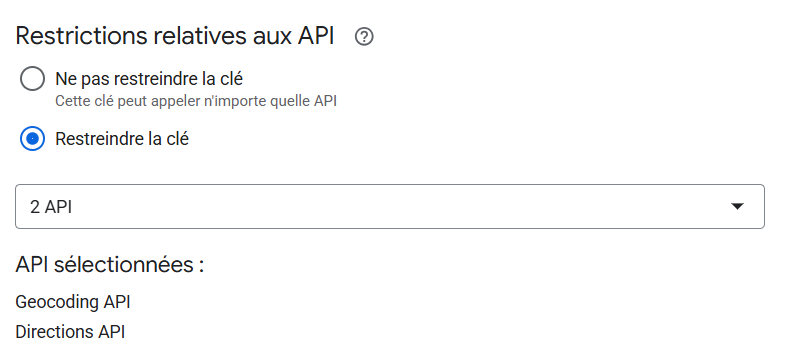
-
-
Copier les clés des API.
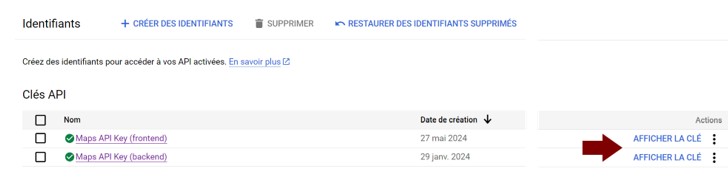
Ajoutez les clés créées dans l'application Mes réclamations.
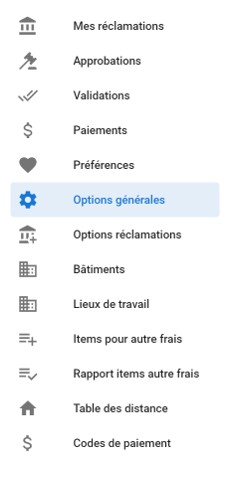
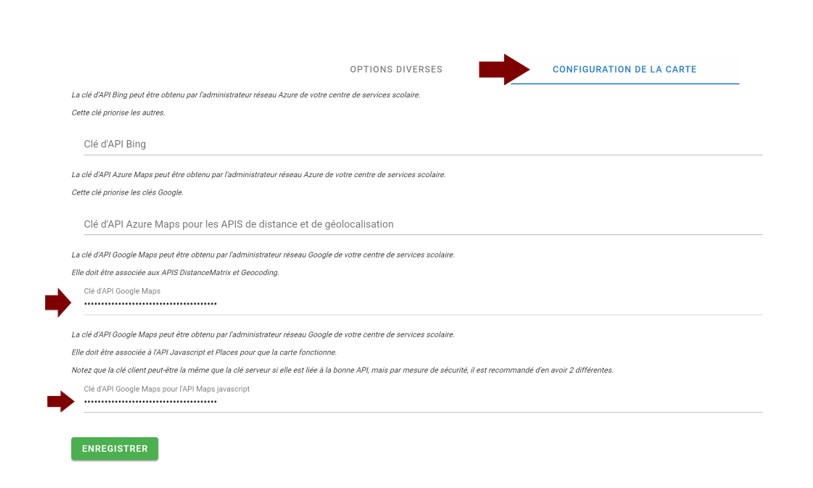
Remarque: L'activation de ces paramètres peut prendre jusqu'à cinq minutes.
La création des deux API est recommandée par mesure de sécurité, car une clé d'API sert le backend tandis que l'autre est envoyée au frontend.
Configuration de l'Espace Test Client
L’Espace Test Client du portail CSQC permet de disposer d’un environnement contenant les données de votre CSS, entièrement anonymisées. Cet espace est particulièrement utile lors du déploiement en phase de tests de l’application Mes réclamations.
Par exemple, l’approbation de paiement effectuée dans l’application "Mes réclamations" peut être transmise au système de Paie-Test, ce qui permet aux utilisateurs du service des finances de suivre le processus de réclamation dans son intégralité.
La GRICS propose des scripts permettant d’automatiser la création de cet environnement. Pour obtenir davantage d’informations à ce sujet, il est nécessaire de les contacter.
Une fois l’environnement créé, vous pouvez passer à l’étape de configuration de l’Espace Test Client.
Création des comptes génériques
Les comptes génériques sont utiles pour simuler un processus impliquant plusieurs utilisateurs interconnectés (par exemple : flux de validation, approbation, vérification et paiement d'une réclamation). Ces comptes doivent être créés dans Azure avec l’option permettant de recevoir des courriels, afin de pouvoir recevoir les notifications du portail CSQC.
Administrateur informatique : le nouvel administrateur informatique. Demandez à l’administrateur CSQC d’ajouter ce courriel à votre Espace Test Client en tant qu’administrateur de votre CSS.
Enseignant primaire : celui qui fera une réclamation.
Secrétaire primaire : celui qui vérifiera la réclamation.
Direction primaire : celui qui approuvera la réclamation.
Secrétaire finances : celui qui validera la réclamation.
Directeur finances : celui qui fera le paiement.
Après la création de tous les comptes, il est nécessaire de se rendre dans la base de données anonymisée Paie-Test pour effectuer les ajustements nécessaires avec les nouveaux courriels.
Pour ce faire, allez dans la table PAI_DOS_EMPL et trouvez la matricule (matr) en utilisant la clause suivante : corp_empl, etat et lieu_trav (par exemple : 2120 (analyste), état A01 et 261 (informatique)).
Pour les lieux de travail, personnalisez les noms et adresses et activez seulement une école primaire, le service RH et le service des ressources financières dans la base de données Paie-Test, table PAI_TAB_LIEU_TRAV.
Pour les bâtiments, personnalisez les noms des écoles et les adresses (base de données GPI, table GPM_T_ECO).
L’utilisateur dans la Paie-Test doit avoir des emplois actifs avec des lieux de travail figurant dans les unités CSQC et dans la table des lieux de travail de Mes réclamations.
Vous pouvez effectuer une double vérification en accédant à testclient.mozaikportail.ca, dossier utilisateur.
Nous vous suggérons de créer différents profils avec le navigateur Google Chrome pour faciliter la connexion à ces différents comptes.
Configuration Paie-Test
Pour que les paiements effectués dans l'application Mes Réclamations soient envoyés à la Paie-Test, il est nécessaire que tous les codes de paiement et les types de paiement soient autorisés en écriture API.
-
Se connecter. Lancer PAIE-GRH
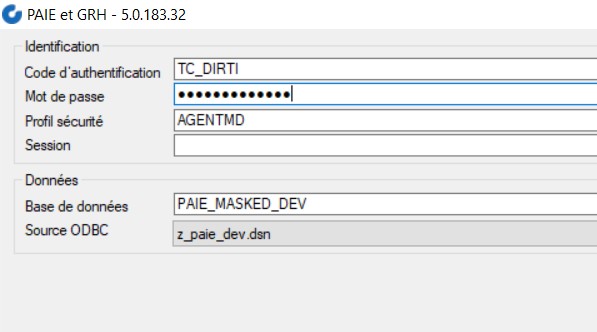
-
Lors d’un paiement, les transactions à approuver se trouvent dans la table suivante:
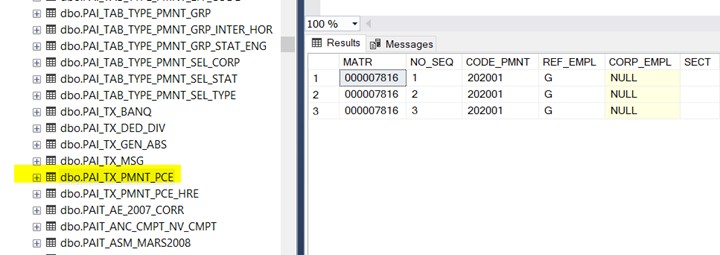
-
Code de paiement: tous les codes de paiement utilisés dans l’application Mes Réclamations doivent être autorisés.
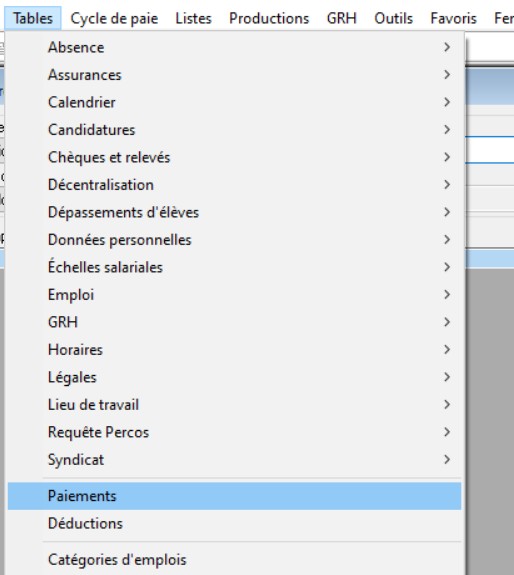
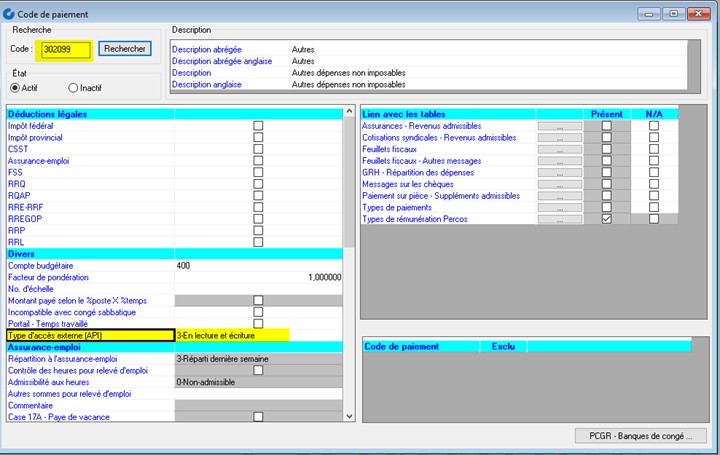
-
Type de paiement: tous les types de paiement utilisés dans l’application Mes Réclamations doivent être autorisés.
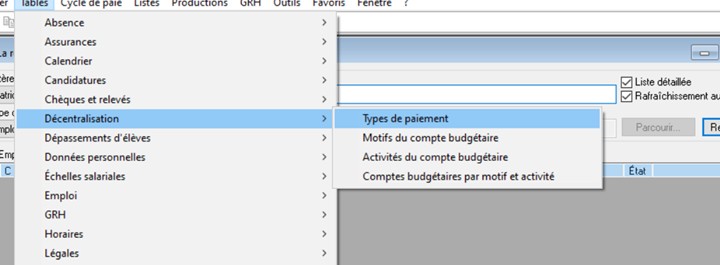
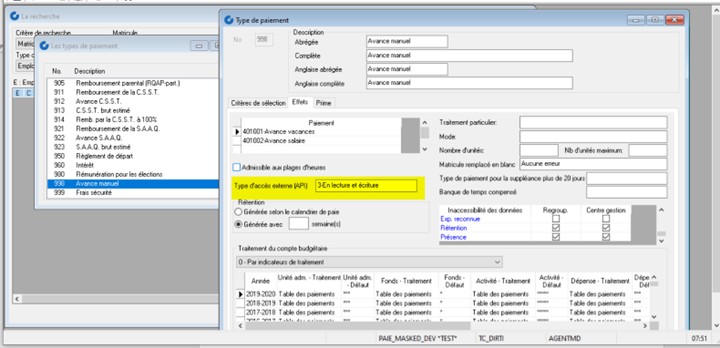
Liste de vérification du déploiement
Options communes
- Effectuer la démarche initiale.
- Configurer et tester le lien Azure AD.
- Consentir aux API GRICS et tester la communication.
- Créer l'environnement Espace Test Client.
- Créer les comptes génériques.
- Se connecter avec l'utilisateur Administrateur TI.
- Configurer le CSS.
- Ajouter le formulaire Mes réclamations.
-
Attribuer les utilisateurs à leurs rôles respectifs :
Valideur : ajoutez l’utilisateur "Secrétaire finances".
Approbateur de paiement : ajoutez l’utilisateur "Directeur finances".
Gestion : ajoutez l’utilisateur "Directeur finances".
Vérification : allez dans dans "Unités". Sélectionnez l’unité souhaitée et, dans le type d’intervenant "Secrétaire", ajoutez l’utilisateur requis.
Approbation : allez dans dans "Unités". Sélectionnez l’unité souhaitée et, dans le type d’intervenant "Cadres", ajoutez l’utilisateur requis.
- Importer les unités.
- Synchroniser les utilisateurs.
Mes réclamations
- Configurer l'API Google Maps.
- Importer les bâtiments.
- Générer les distances entre les bâtiments.
-
Importer les lieux de travail.
Générer les distances entre les lieux de travail.
Chaque lieu de travail dans la base de données de la paie doit inclure une adresse, sans quoi le système produit une erreur.
- Valider les options générales et celles liées aux réclamations avec le service des finances.
- Activer l'option: Options générales/Ressources financières/Créer les paiements dans PAIE-GRH.
- Ajouter un code de paiement par défaut (menu: Codes de paiement).
- Définir une date de début pour les options (menu: Options de réclamations).
- Ajouter une adresse de résidence.
- Effectuer une réclamation et vérifier que le paiement a bien été enregistré dans la Paie-Test.